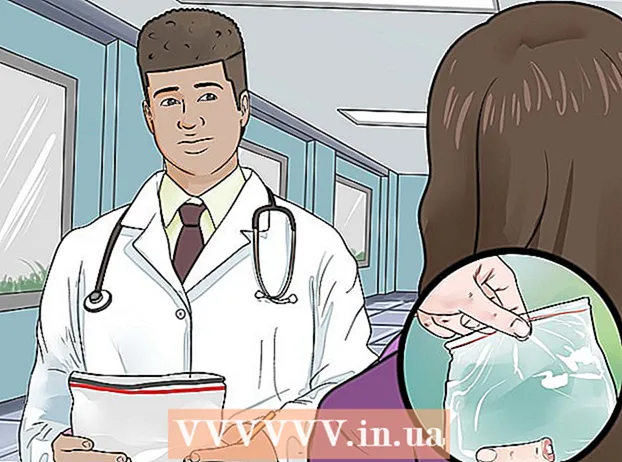Muallif:
Sara Rhodes
Yaratilish Sanasi:
18 Fevral 2021
Yangilanish Sanasi:
1 Iyul 2024
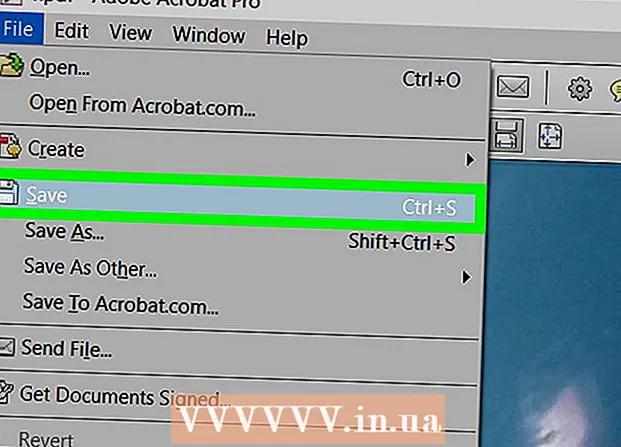
Tarkib
Belgilangan rasm fayl formati yoki TIFF - bu Adobe Acrobat yordamida yaratilgan PDF -fayllarning funksiyasini taqlid qiluvchi skaner qilingan rasm saqlash formati. Adobe Reader shuningdek, TIFF faylini PDF -ga o'zgartirishi mumkin, bu sizga aylantirilgan faylni deyarli har qanday platformada va istalgan dasturda ko'rish imkonini beradi.
Qadamlar
2 -usul 1: Adobe Reader -dan foydalanish
 1 Adobe Reader -ni yuklab olish sahifasiga o'ting: https://get.adobe.com/en/reader/. Adobe Reader - bu mos keladigan formatlarni PDF -ga o'zgartiradigan va Windows va Mac OS X bilan ishlaydigan kompyuterlar uchun mavjud bo'lgan bepul dastur.
1 Adobe Reader -ni yuklab olish sahifasiga o'ting: https://get.adobe.com/en/reader/. Adobe Reader - bu mos keladigan formatlarni PDF -ga o'zgartiradigan va Windows va Mac OS X bilan ishlaydigan kompyuterlar uchun mavjud bo'lgan bepul dastur.  2 "Hozir o'rnatish" ni bosing va o'rnatish faylini kompyuteringizga yuklab oling.
2 "Hozir o'rnatish" ni bosing va o'rnatish faylini kompyuteringizga yuklab oling. 3 Kompyuteringizda Yuklamalar papkasini oching va Adobe Reader o'rnatish faylini ikki marta bosing.
3 Kompyuteringizda Yuklamalar papkasini oching va Adobe Reader o'rnatish faylini ikki marta bosing. 4 Adobe Reader dasturini kompyuteringizga o'rnatish uchun ekrandagi ko'rsatmalarga amal qiling.
4 Adobe Reader dasturini kompyuteringizga o'rnatish uchun ekrandagi ko'rsatmalarga amal qiling. 5 O'rnatish tugagandan so'ng Adobe Reader dasturini ishga tushiring.
5 O'rnatish tugagandan so'ng Adobe Reader dasturini ishga tushiring. 6 Fayl menyusini oching va PDF -ni onlayn yaratish -ni tanlang.
6 Fayl menyusini oching va PDF -ni onlayn yaratish -ni tanlang. 7 O'ngdagi panelda "Fayl qo'shish" ni bosing va keyin PDF -ga aylantirmoqchi bo'lgan TIFF faylini tanlang.
7 O'ngdagi panelda "Fayl qo'shish" ni bosing va keyin PDF -ga aylantirmoqchi bo'lgan TIFF faylini tanlang. 8 O'zgartirish -ni bosing va keyin Adobe ID hisob ma'lumotlarini kiriting. Fayllarni PDF -ga aylantirish va Adobe serveriga yuklash uchun tizimga kiring. Keyin TIFF fayli yuklab olinadi va PDF -ga aylanadi.
8 O'zgartirish -ni bosing va keyin Adobe ID hisob ma'lumotlarini kiriting. Fayllarni PDF -ga aylantirish va Adobe serveriga yuklash uchun tizimga kiring. Keyin TIFF fayli yuklab olinadi va PDF -ga aylanadi. - Adobe ID sahifasiga o'ting: https://accounts.adobe.com/, Adobe ID -ni olish -ni bosing va agar sizda Adobe hisob qaydnomasi bo'lmasa, ekrandagi ko'rsatmalarga amal qiling.
 9 PDF faylini yuklab olish -ni bosing. Adobe Reader PDF -fayllar omborini yangi brauzer ko'rinishida ko'rsatadi.
9 PDF faylini yuklab olish -ni bosing. Adobe Reader PDF -fayllar omborini yangi brauzer ko'rinishida ko'rsatadi.  10 Yangi PDF -ni tanlang va Yuklab olish -ni bosing. O'tkazilgan PDF -fayl kompyuterda saqlanadi.
10 Yangi PDF -ni tanlang va Yuklab olish -ni bosing. O'tkazilgan PDF -fayl kompyuterda saqlanadi.
2 -usul 2: Muammolarni bartaraf etish
 1 Agar Adobe Reader virus yoki zararli dastur sifatida aniqlansa, kompyuteringizda antivirusni vaqtincha o'chirib qo'ying. Ba'zi antiviruslar va xizmat ko'rsatuvchi provayderlar Adobe Reader dasturini zararli dastur deb noto'g'ri tan olishadi.
1 Agar Adobe Reader virus yoki zararli dastur sifatida aniqlansa, kompyuteringizda antivirusni vaqtincha o'chirib qo'ying. Ba'zi antiviruslar va xizmat ko'rsatuvchi provayderlar Adobe Reader dasturini zararli dastur deb noto'g'ri tan olishadi.  2 Agar Adobe Reader -ni o'rnatishda muammo bo'lsa, kompyuter yoki operatsion tizimni yangilab ko'ring. Adobe Reader faqat Windows 7, Mac OS X 10.9 va ushbu OSning yangi versiyalari bilan mos keladi.
2 Agar Adobe Reader -ni o'rnatishda muammo bo'lsa, kompyuter yoki operatsion tizimni yangilab ko'ring. Adobe Reader faqat Windows 7, Mac OS X 10.9 va ushbu OSning yangi versiyalari bilan mos keladi.  3 Agar Adobe Reader Windows kompyuteringizga o'rnatishni xohlamasa, grafik karta drayverlarini yangilang. Eskirgan video karta drayverlari uni o'rnatishga xalaqit berishi mumkin.
3 Agar Adobe Reader Windows kompyuteringizga o'rnatishni xohlamasa, grafik karta drayverlarini yangilang. Eskirgan video karta drayverlari uni o'rnatishga xalaqit berishi mumkin.  4 ActiveX boshqaruv elementlari yoqilganligiga ishonch hosil qilingAgar siz Internet Explorer -da Adobe Reader -dan foydalanishda muammolarga duch kelsangiz. Adobe Reader to'g'ri o'rnatish va ishlashi uchun bu xususiyat yoqilgan bo'lishi kerak.
4 ActiveX boshqaruv elementlari yoqilganligiga ishonch hosil qilingAgar siz Internet Explorer -da Adobe Reader -dan foydalanishda muammolarga duch kelsangiz. Adobe Reader to'g'ri o'rnatish va ishlashi uchun bu xususiyat yoqilgan bo'lishi kerak.  5 Agar siz Adobe Reader -ni o'rnatishda muammolarga duch kelsangiz, kompyuteringiz to'g'riligiga ishonch hosil qiling JavaScript yoqilgan. Bu xususiyat Adobe Reader xususiyatlari bilan bog'liq muammolarni hal qilishga yordam beradi.
5 Agar siz Adobe Reader -ni o'rnatishda muammolarga duch kelsangiz, kompyuteringiz to'g'riligiga ishonch hosil qiling JavaScript yoqilgan. Bu xususiyat Adobe Reader xususiyatlari bilan bog'liq muammolarni hal qilishga yordam beradi.
Maslahatlar
- Agar siz Adobe Reader -ni kompyuteringizga o'rnatishni xohlamasangiz, TIFF fayllarini PDF -ga aylantirishga harakat qiling. Sevimli qidiruv tizimini oching va fayllarni aylantirish xizmatlarini taklif qiladigan bepul onlayn xizmatlarni topish uchun "tiffni pdf -ga bepul aylantirish" yoki "tiff -ni pdf -ga onlayn tarzda o'zgartirish" kabi qidiruvlarni kiriting. TIFF faylini PDF -ga o'zgartirish uchun veb -saytdagi ko'rsatmalarga amal qiling.